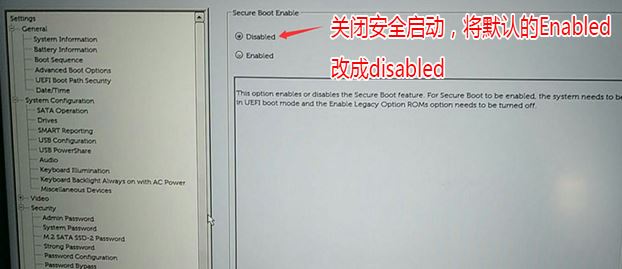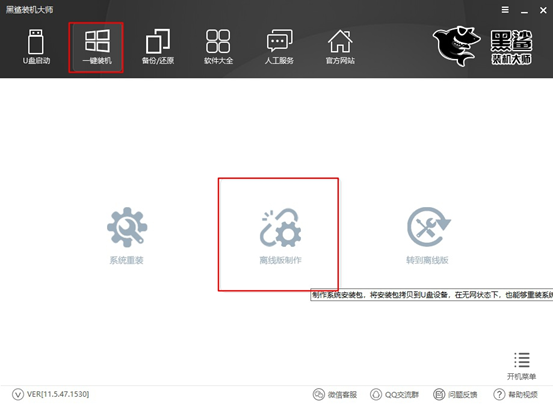- 编辑:飞飞系统
- 时间:2023-10-29
当我们使用U盘重装系统时,我们首先需要进行U盘启动设置。很多用户通过USB启动快捷键进入BIOS设置后发现启动项选择窗口中没有USB选项。出现这种情况的原因可能是USB 启动被禁用。因此,让我为您提供有关禁用BIOS 设置以禁用计算机USB 启动的教程。
步骤1:ThinkPad e431笔记本电脑启动后,按F1键进入BIOS设置,然后使用键盘上的方向键将屏幕上的光标移至“安全”菜单。进入security后,使用上下方向键将光标移至“secure boot”选项,按回车键进入。
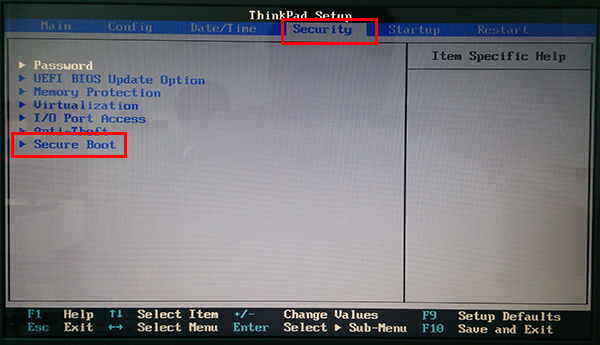
第二步:进入安全启动设置后,继续使用键盘上的方向键将光标移至“安全启动”,然后按回车键打开设置窗口,在设置窗口中使用上下方向键进行设置将光标移动到“disable”选项按回车键选择。
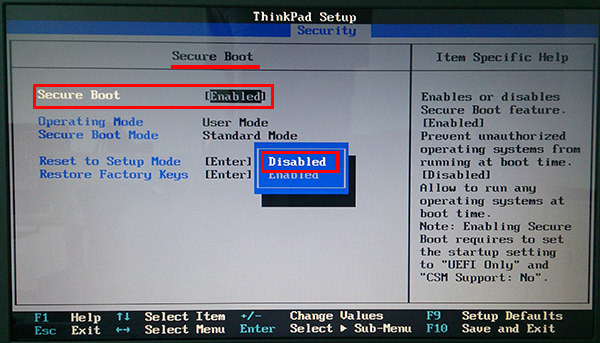
第三步:完成以上两步后,我们可以看到Secure boot后面括号里原来的enabled已经变成了disabled,这就说明我们的设置完成了。
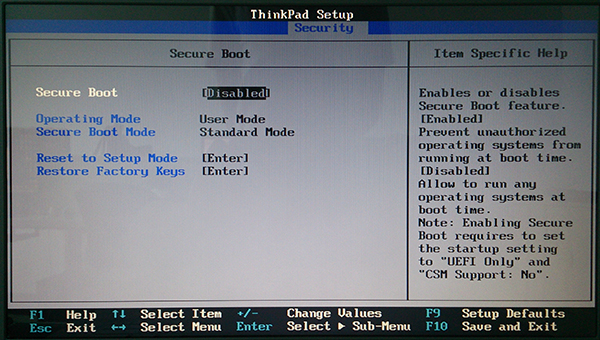
第四步:确认以上操作无误后,继续使用键盘的方向键将光标移动到“启动”菜单,然后使用上下方向键将光标移动到“UEFI/Legacy Boot”选项,然后按Enter 键执行。在弹出的窗口中,使用上下方向键将光标移至“两者”选项,按Enter键确认。
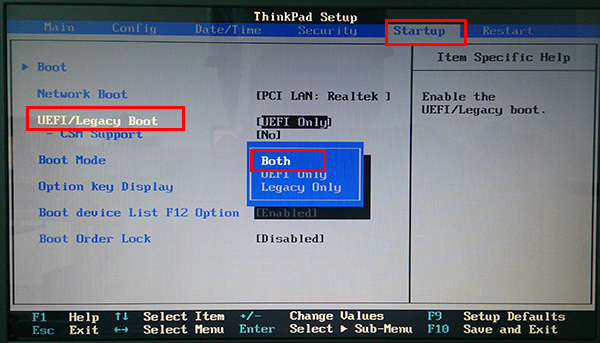
步骤5:然后,使用上下方向键移动光标至“UEFI/Legacy Boot Priority”选项,按回车执行,在弹出的窗口中,使用上下方向键移动光标到“legacyfirst”选项,按回车键执行,如下图:
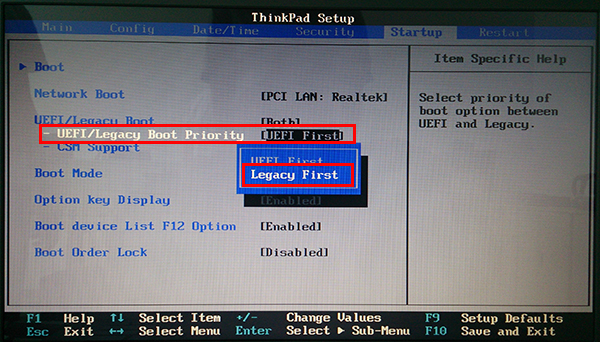
步骤6:完成上述操作后,我们就能看到UEFI/Legacy Boot Priority后面括号里原来的uefifirst改为legacyfirst,如下图所示:
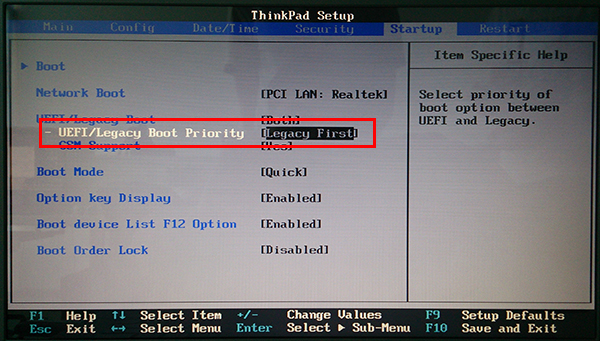
以上就是小编带来的禁用电脑BIOS设置禁用USB启动的教程。如果您在U盘重装系统时无法进行USB启动设置,可以使用上述方法进行设置。